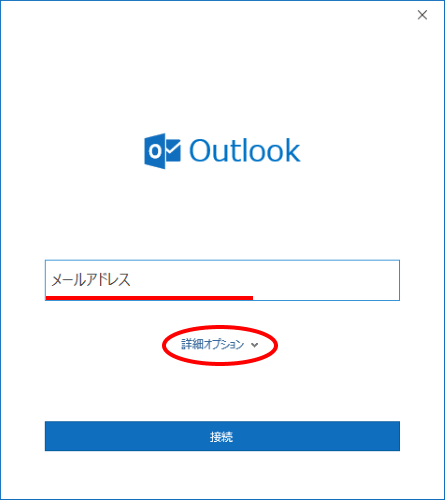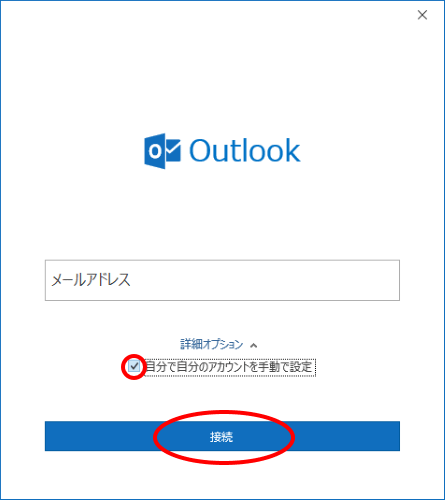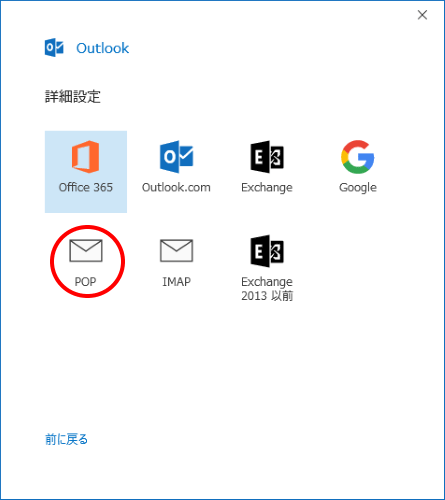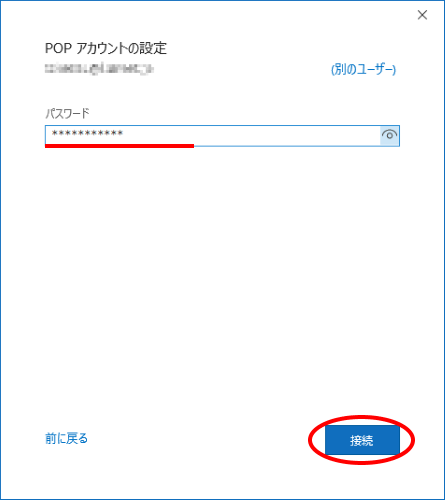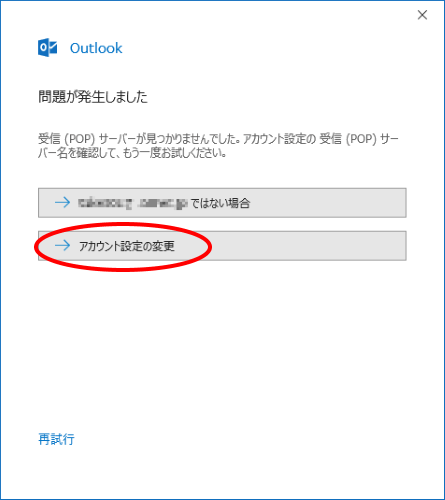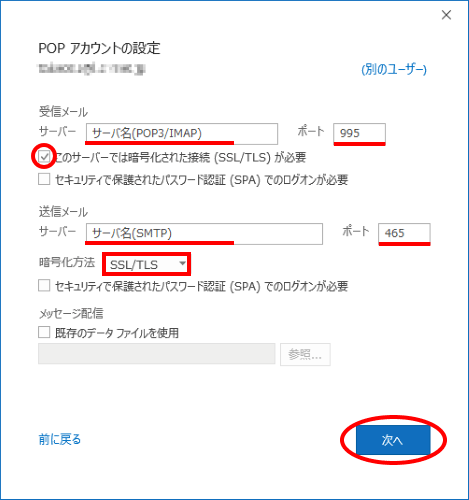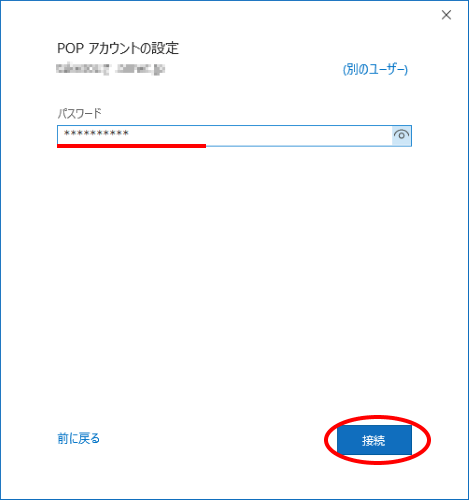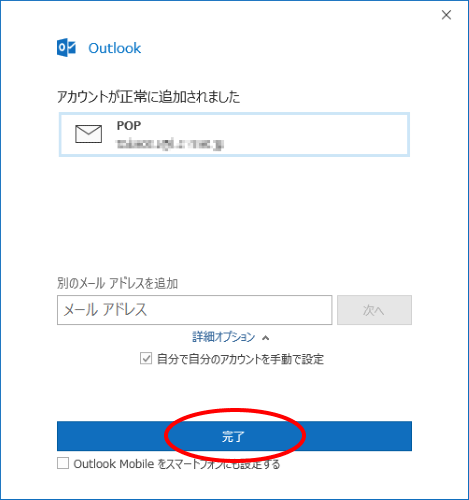- Microsoft Outlook を起動してください。

- 表示される画面によって手順が変わりますので、画面にしたがって先の手順にお進みください。
【画面パターン1】
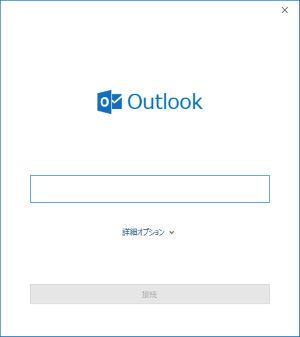
上記画面が表示される場合は手順3.へ進みます。
【画面パターン2】
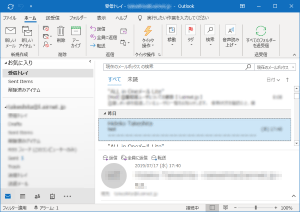
上記画面が表示される場合は手順11.へ進みます。

|
- 「ファイル」タブをクリックしてください。
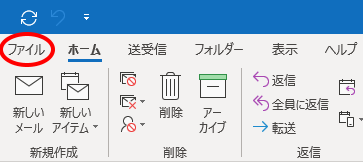

- 「情報」を選択し、「アカウント設定」をクリック、表示されたメニューから「プロファイルの管理」をクリックしてください。
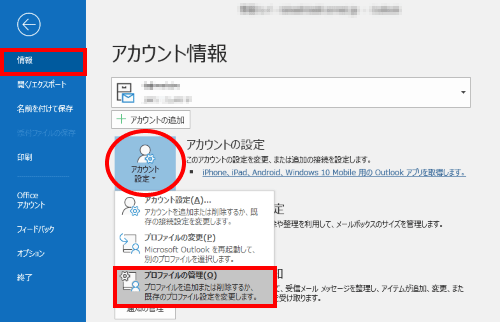

- 「ユーザーアカウント制御」が表示されたら、「はい」をクリックしてください。
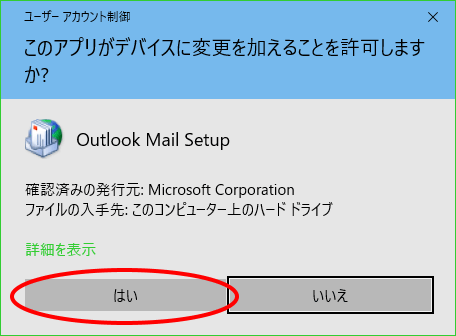

- 「メール設定」が表示されますので、「電子メールアカウント(E)」をクリックしてください。
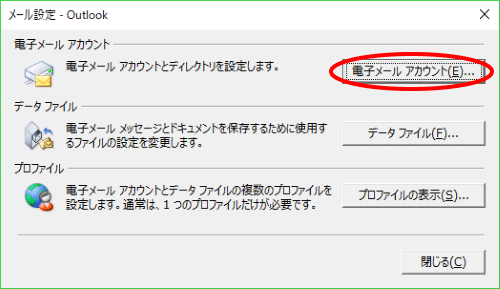

- 「アカウント設定」が表示されますので、「メール」タブをクリックし、「新規(N)」をクリックしてください。
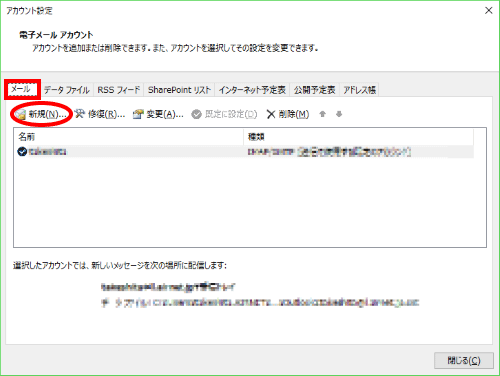

- 「自分で電子メールやその他サービスを使うための設定をする(手動設定)」にチェックを入れ、「次へ」をクリックしてください。


- 「POP または IMAP」にチェックを入れ、「次へ」をクリックしてください。
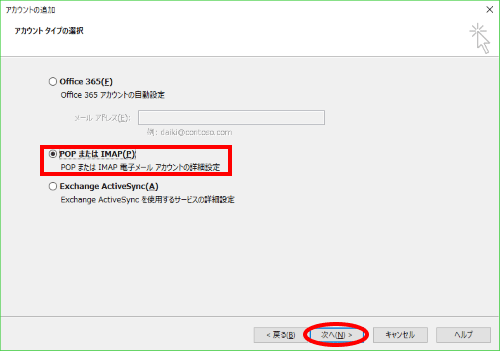

- アカウント情報を入力してください。
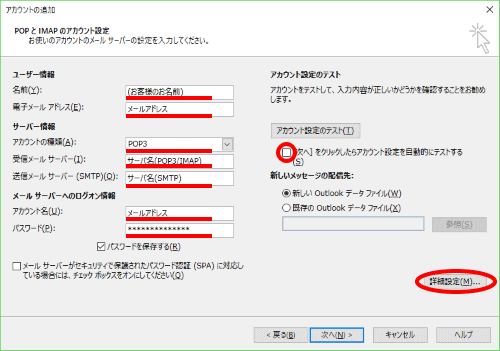
名前 「お客様のお名前」を入力してください。
この名前は、メールの受信者に表示される名前ですが、世界中の誰でも読めるようにローマ字で入力されることをお奨めします。電子メールアドレス 「お客様のメールアドレス」を入力してください。 アカウントの種類 「POP3」を選択してください。 受信メールサーバー 「mail1.webooth.net」を入力してください。 送信メールサーバー 「mail1.webooth.net」を入力してください。 アカウント名 「お客様が設定されたメールアドレス」を入力してください。 パスワード 「お客様が設定されたメールアドレスのパスワード」を入力してください。 アカウント設定のテスト 「[次へ]をクリックしたらアカウント設定を自動的にテストする」をチェックしてください。
「詳細設定(M)」をクリックしてください。

- 「メールアカウント」に、任意のわかりやすい名前を入力してください。
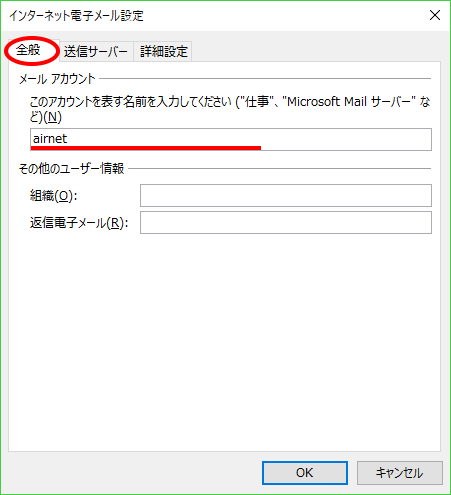

- 「送信サーバー」のタブをクリックしてください。
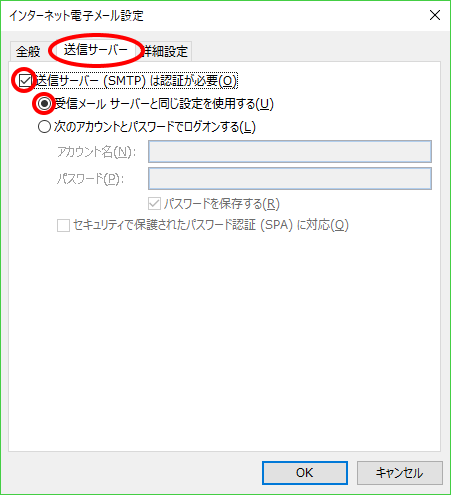
「送信サーバー(SMTP)は認証が必要(O)」をチェックしてください。
「受信メールサーバーと同じ設定を使用する(U)」を選択してください。

- 詳細設定」タブをクリックしてください。
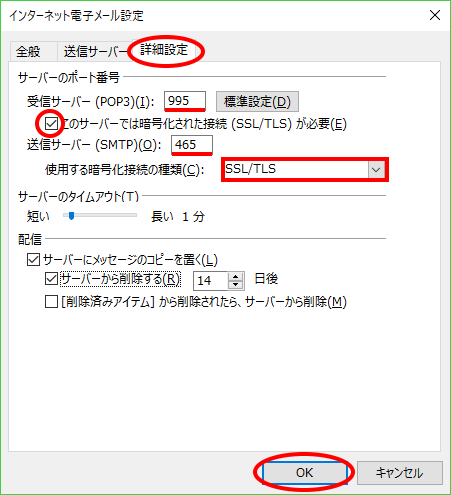
受信サーバー 「995」を入力してください。 暗号化接続 「このサーバーでは暗号化された接続(SSL/TLS)が必要」を
チェックしてください。送信サーバー 「465」を入力してください。 使用する暗号化接続の種類 「SSL/TLS」を選択してください。
「OK」ボタンをクリックしてください。

- 元の画面へ戻りますので、「次へ」をクリックしてください。
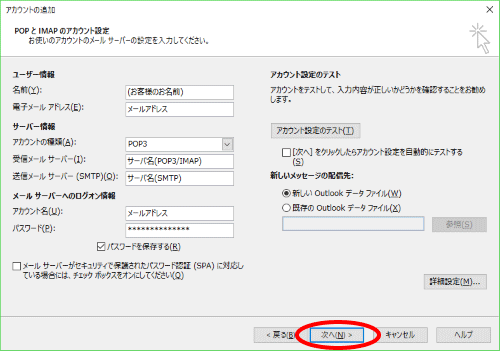

- アカウントのセットアップが問題なく完了したら、「完了」をクリックしてください。
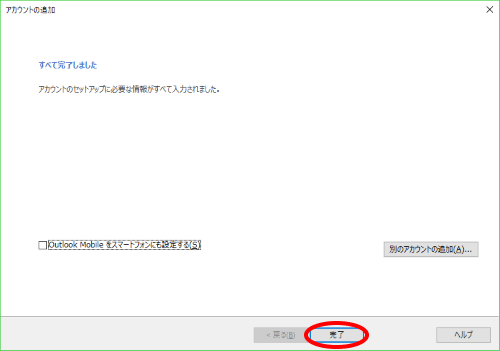
|
【画面パターン2】の続き COPYRIGHT © AIR INTERNET SERVICE CO.LTD. |